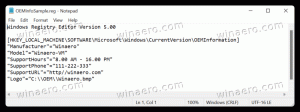Wijzig de downloadlocatie voor films en tv in Windows 10
Films en tv is een app die bij Windows 10 wordt geleverd. Het is een vervanging voor Windows Media Center dat is verwijderd uit Windows 10 en voor Windows Media Player dat niet langer wordt onderhouden of bijgewerkt. In tegenstelling tot Windows Media Center kunt u met de nieuwe app media-inhoud kopen en afspelen vanuit de Windows Store. Standaard slaat de app uw gekochte films en tv-programma's op in de map %UserProfile\Videos. Hier leest u hoe u dit kunt wijzigen.
Advertentie
Films en tv biedt u het nieuwste entertainment in één eenvoudige, snelle en elegante app voor Windows. Op je pc en Windows Mobile kun je met de app video's uit je persoonlijke verzameling afspelen en beheren. Op al je apparaten kun je de app gebruiken om door films en tv-programma's die je in de Store hebt gekocht te bladeren en ze af te spelen. Diepe integratie met de content delivery-service van Microsoft is de belangrijkste reden waarom de app is gemaakt en gebundeld met Windows 10. De applicatie is beschikbaar voor Windows 10 en Windows 10 Mobile.

De downloadlocatie voor Films en tv wijzigen in Windows 10, doe het volgende.
- Films en tv openen. De tegel is standaard vastgemaakt aan het menu Start.

- Klik op de menuknop met drie stippen in de rechterbovenhoek.

- Klik op het menu-item Instellingen.

- Ga in Instellingen naar de sectie Locatie downloaden en klik op de link Wijzig uw opslaginstellingen.

- Dit gaat open Instellingen. Klik rechts op de link Wijzigen waar nieuwe inhoud wordt opgeslagen onder Meer opslaginstellingen.

- Selecteer de gewenste locatie met behulp van de optie Nieuwe films en tv-programma's worden opgeslagen in.

- Klik op de knop Toepassen naast de vervolgkeuzelijst.
Start de app nu opnieuw op. Je bent klaar.
Tip: Er is een speciale optie in Films & TV waarmee je de app naar het donkere thema kunt schakelen. Het kan eenvoudig worden ingeschakeld zonder tools of hacks van derden te gebruiken. U kunt de modus wijzigen om een licht, donker of standaard systeeminstellingsthema te gebruiken. Raadpleeg het artikel Schakel het donkere thema in Films en tv in Windows 10 in.